今天我們就來看看excel篩選數據透視表中值的教程,詳細內容請看下文詳細介紹。
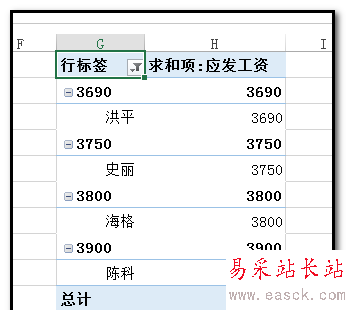
1、以圖中的表格數據為例演示操作方法。選中表格,再點:插入
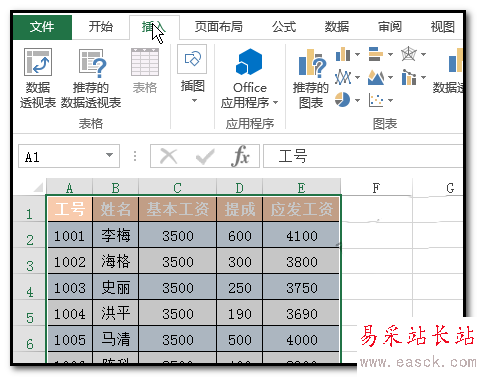
2、下方彈出的功能區中點擊:數據透視表;然后,選擇好透視表的顯示位置,再點確定;生成數據透視表。在數據透視表字段這里,把“應發工資”拖到“行”這里。
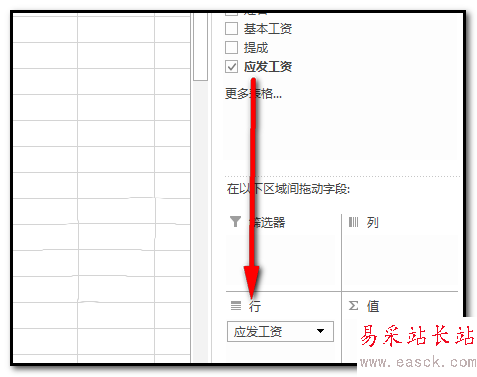
3、把“姓名”也拖到“行”這里。再把“應發工資”拖到“行”這里。
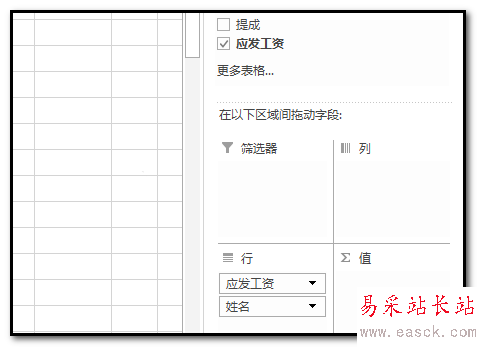
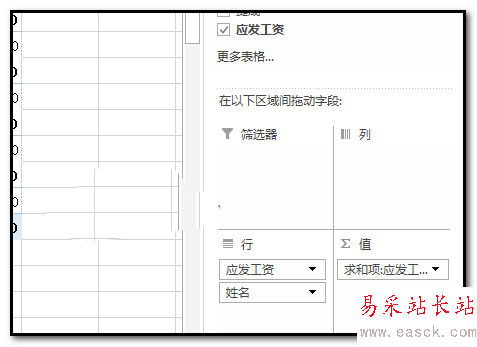
4、然后,在行標簽下拉三角按鈕這里點下;彈出篩選面板
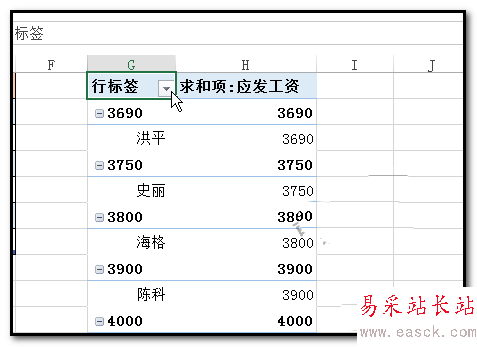
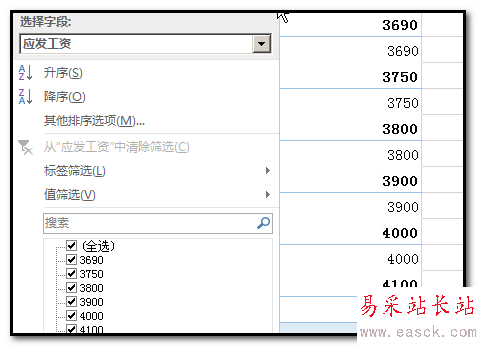
5、在選擇字段這里,選擇:應發工資,鼠標再點:值篩選,右側彈出菜單
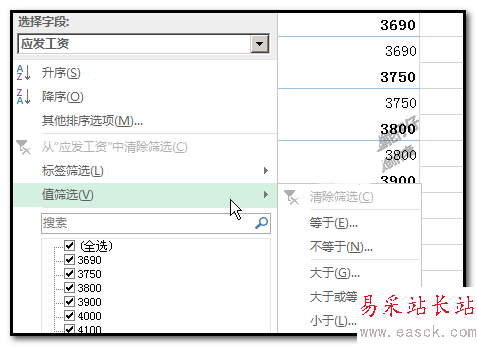
6、然后,選擇篩選條件;比如,小于,彈出對話框,在編輯框內輸入數據:4000,表示,要篩選出小于4000的數據。點確定。
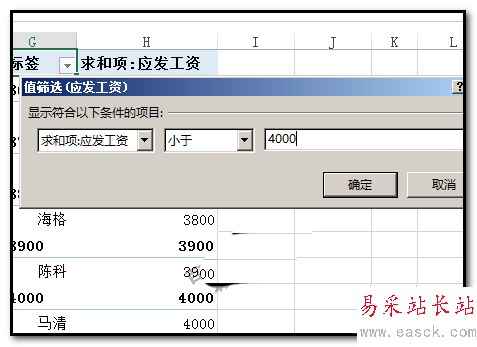
7、點確定后,即篩選出小于4000的數據了。如圖中的效果。
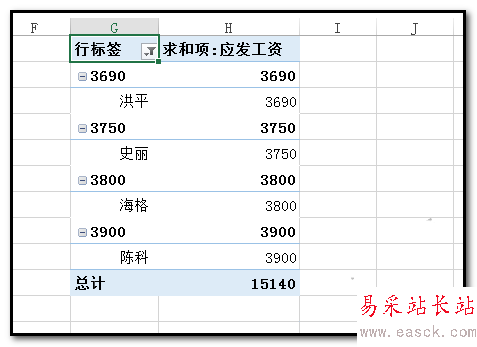
以上就是excel數據透視表篩選數據透視表中值的教程,請繼續關注錯新站長站。
相關推薦:
excel數據透視表怎么添加字段列表?
excel2016表格中怎么制作數據透視表?
Excel怎么使用數據透視表統計學生的學習評定?
新聞熱點
疑難解答